Come disattivare un’app
Hai appena acquistato un nuovo smartphone del quale sei abbastanza soddisfatto… se non fosse che il suo sistema operativo è pieno zeppo di applicazioni che ritieni poco utili e che non riesci a disinstallare; vorresti dunque provare quantomeno a disattivarle, ma proprio non riesci a trovare l’opzione giusta per riuscirci. Altre app, poi, ti sembrano utili, ma si attivano nei momenti meno opportuni e, dunque, ti piacerebbe sapere se c’è un modo per “calmarle”.
Se le cose stanno esattamente come le ho descritte, troverai certamente utili le informazioni che sto per darti: nel corso di questo tutorial, infatti, ti spiegherò come disattivare un’app sui vari dispositivi nella maniera più semplice possibile.
Oltre a questo, vedremo anche come bloccare app all’avvio e in background su PC e smartphone, in modo da avere un quadro completo della gestione del dispositivo. Non mi resta dunque, che procedere augurandoti buona lettura.
Indice
- Come disattivare un'app all'avvio del PC
- Come disattivare un'app su Mac
- Come disattivare un'app in background
- Come disattivare un'app su Android
- Come disattivare un'app su iPhone
- Come disattivare un'app a pagamento
Come disattivare un’app all’avvio del PC
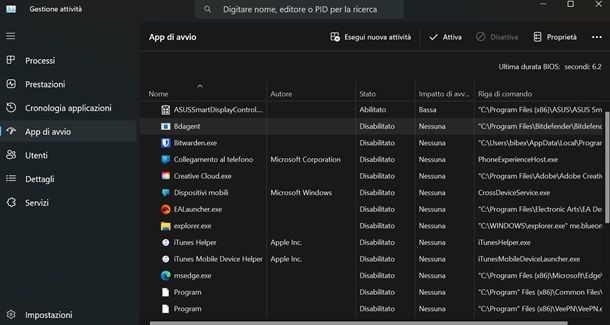
Iniziamo a vedere come operare quando ti trovi con il PC e, siccome qui non è possibile disattivare un’app a livello assoluto (unica opzione è disinstallarla o non aprirla), andiamo a vedere come disattivare un’app all’avvio del PC. Come facilmente saprai infatti, molte app e programmi si impostano di default per l’apertura all’avvio del tuo computer, cosa che mangia RAM e batteria (quest’ultima se usi un lapotop), oltre che non essere ideale per la privacy.
Dunque, come fare? Ci sono due modi per andare a ottenere lo stesso risultato. La prima opzione è aprire l’app Impostazioni, per poi scegliere la voce App dal menu laterale per poi cliccare sulla voce Avvio. Qui ti apparirà un elenco di app che potrebbero essere aperte all’avvio, ma solo quelle con lo levetta attivo vengono effettivamente avviate. Per evitare questo, porta la levetta su off di quelle che vuoi restino “spente”. Attenzione, però, alcune potrebbero essere necessarie, come app di ottimizzazione audio o video, quindi non disattivare solo “tanto per fare”.
In alternativa, puoi premere in qualsiasi momento la combinazione di tasti Ctrl+Alt+Canc, per poi scegliere la voce Gestione attività. Da qui, premi sulla voce App all’avvio dal menu laterale e poi fai clic destro sul nome dell’app e scegli la voce Disabilita dal menu che compare. Per altri dettagli su come disattivare app all’avvio PC, ti lascio alla mia guida sul tema.
Come disattivare un’app su Mac
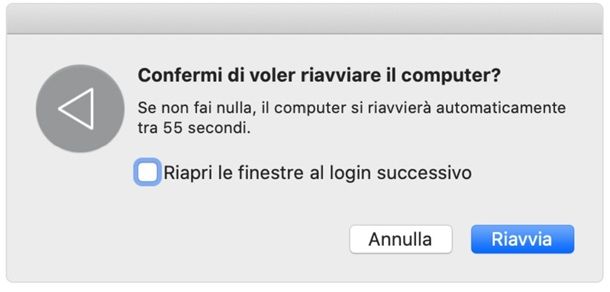
Se invece parliamo di come disattivare un’app su Mac, qui le cose sono simili. Infatti, sebbene rare, possono esservi delle app aperte all’avvio. Per disattivarle, devi andare al menu Impostazioni di Sistema (l’icona dell’ingranaggio presente sul Dock), quindi spostarti su Generali per poi scegliere la voce Elementi login ed estensione. Da qui, troverai la sezione Apri al login dove sono presenti le app che si aprono in automatico. Per evitare questo, fai clic sul nome dell’applicazione seguito dal pulsante – appena sotto.
Altro discorso sono le app che si riaprono all’avvio del Mac, le quali sono rimaste aperte dalla sezione precedente. In realtà questa situazione è molto semplice da evitare dato che, ogni volta che spegni il Mac tramite l’apposita procedura (e non con uno spegnimento forzato), ti verrà proposta una finestra di dialogo prima dello spegnimento reale dove appare una casella da barrare o meno.
Questa casella riporta la dicitura Riapri le finestre al login successivo, che significa riaprire il desktop e le app come le avevi lasciate. Se non barri questa casella, il Mac si riavvierà in forma “pulita”, senza quindi nulla di aperto. Quindi, a meno che tu non attivi questa opzione, non dovresti avere problemi.
Come disattivare un’app in background
Passiamo ora a vedere come disattivare un’app in background, osservando la procedura completa sia da PC che da mobile, in modo da coprire ogni evenienza.
Windows
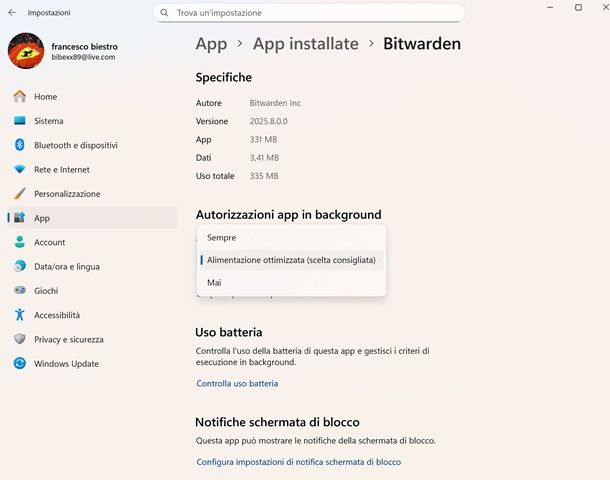
Se vuoi disattivare un’app in background su Windows, premi il menu Start, poi vai alla voce Impostazioni e scegli il menu App dalla colonna di sinistra. Qui, fai clic sulla voce Tutte le app per vedere un elenco completo di cosa è presente sul tuo dispositivo, andando a cercare quella di tuo interesse.
Quando l’hai trovata, premi sui tre puntini a fianco all’app, per poi (se disponibile) premere sulla voce Opzioni avanzate. Nella nuova pagina, vai alla sezione Autorizzazioni app in background, premi sul menu a tendina appena sotto e scegli la voce Mai tra quelle disponibili, in modo da rimuovere ogni funzionamento quando non la stai usando. Se l’opzione Opzioni avanzate non fosse disponibile, dovrai agire da dentro l’app specifica per gestirne il comportamento in background, qualora fosse possibile. Per altri dettagli su come vedere o chiudere app in background, ti lascio alla mia guida sul tema.
Mac

Passiamo a come disattivare un’app in background su Mac, operazione altrettanto semplice rispetto alla controparte di Windows. La prima cosa da fare è aprire il menu Impostazioni, per poi andare alla voce Generali seguita da Elementi login ed estensioni, dove potrai vedere cosa si apre all’avvio e cosa funziona in background.
Alla sezione Consenti in background saranno infatti elencate le app che possono operare anche da chiuse, quindi dovrai semplicemente disattivare lo levetta a fianco per evitare che queste possano operare. Per altri dettagli sulla procedura, ti lascio la mia guida.
Android
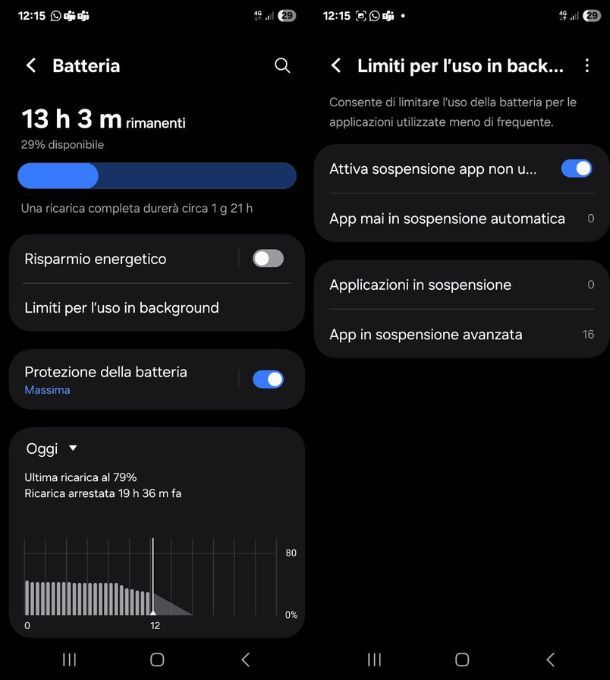
Se vuoi sapere come disattivare un’app in background Android, andiamo a vedere come fare sui telefoni del robottino verde. Qui le cose sono principalmente legate all’uso della batteria, quindi è tramite queste impostazioni che dovremo andare ad agire.
Per prima cosa apri il menu Impostazioni, poi vai alla voce Batteria e scegli Limiti per l’uso in background. Fatto questo, dovrai prima di tutto attivare la levetta Attiva sospensione app non utilizzate (nel caso fosse spento), per poi andare a decidere come agire sulle app.
Qui dovrebbero essere presenti le voci App mai in sospensione automatica, Applicazioni in sospensione, App in sospensione avanzata. La sospensione semplice, ha un effetto piuttosto limitato, dato che limita parzialmente l’attività in background, ma non la sospende completamente.
Quindi, se vuoi che non facciano nulla, ti suggerisco di fare tap sulla voce App in sospensione avanzata, per poi premere sul pulsante + e impostare tutte quelle che non vuoi operino in background. Attenzione, anche le notifiche non ti arriveranno più, quindi occhio a cosa ci metti. Questa operazione è stata fatta su un Samsung, ma su altri marchi, potrebbe essere differente. Per altri dettagli su come chiudere app Android, ti lascio alla mia guida sul tema.
iOS/iPadOS
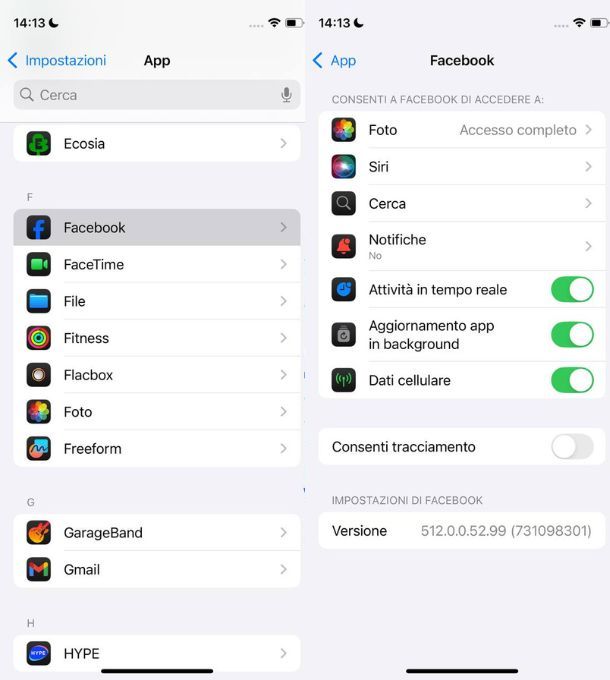
In ultimo, vediamo come disattivare un’app in background iPhone o iPad, anche se la cosa non è proprio possibile come vorresti. Per esempio, facendo uno swipe dal basso verso l’alto nella Home, puoi aprire tutte le app che sono aperte in background, per poi chiuderle con uno swipe sulla finestra dal basso verso l’alto.
Questo chiude l’app e limita l’attività in background, ma non completamente. Infatti ci saranno comunque aggiornamenti vari per le notifiche. Puoi limitare ulteriormente la cosa aprendo il menu Impostazioni, andando alla voce App, scegliendo l’app in questione e, se disponibile, disattivare la levetta Aggiornamento app in background.
Questo impedisce che app come Facebook o Instagram aggiornino il feed mentre chiuse, ma lascia comunque attivo il controllo aggiornamenti per le notifiche. Ultima opzione, puoi disattivare la levetta Dati cellulare sempre dalla pagina dell’app, in modo tale che non possa accedere a Internet e quindi, anche lavorando in background, non possa fare praticamente nulla. Ti lascio alla mia guida su come chiudere applicazioni su iPhone, per maggiori dettagli sul tema.
Come disattivare un’app su Android
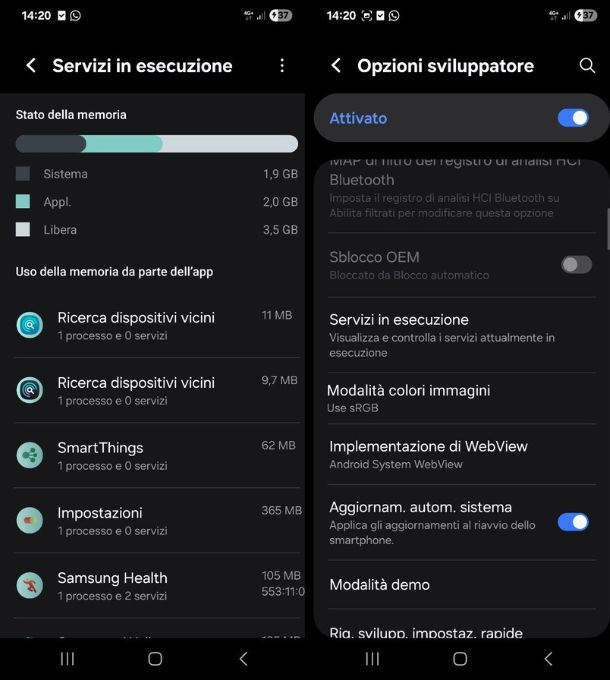
Su alcune edizioni di Android, specie quelle personalizzate dai produttori, sono presenti delle applicazioni predefinite che non possono essere disinstallate in alcun modo (se non previa acquisizione dei permessi di root); tuttavia, esiste un metodo per disattivarle e farle scomparire dalla lista delle applicazioni installate nel sistema operativo. Quale? Te lo spiego subito.
Per prima cosa, apri le Impostazioni di Android, facendo tap sul simbolo dell’ingranaggio situato nella schermata Home oppure nel drawer del dispositivo, fai tap sulle voci Applicazioni > Mostra tutte le app (eventualmente mostrando anche quelle di sistema) e poi sul nome dell’applicazione da disattivare. Per finire, tocca il pulsante Disabilita e, successivamente, la voce Disabilita applicazione, per confermare la tua scelta. Per riattivarla, basta premere il pulsante Abilita dalla medesima pagina.
In tutti gli altri casi, per disattivare un’app su Android ed evitare che questa venga eseguita anche a schermo spento oppure quando è attiva un’altra applicazione, devi agire dalle opzioni di sviluppo di Android e bloccarla da lì. Va detto, comunque, che nella maggior parte dei casi si tratta di un’operazione superflua, in quanto il sistema di gestione della batteria e delle risorse di Android è in grado di gestire l’esecuzione delle app in modo ottimale.
Ti faccio inoltre presente che, a seguito di questa operazione, le informazioni sull’app non saranno aggiornate a meno che la stessa non venga avviata manualmente; dunque, evita di applicare questa impostazioni su app per le quali hai necessità di ricevere aggiornamenti in tempo reale (email, app di messaggistica e così via). In ultimo, ti sconsiglio fortemente di disattivare l’esecuzione dei servizi Google oppure dei servizi di sistema del dispositivo, altrimenti potresti incorrere in crash inattesi e continui.
Tutto chiaro? OK, procediamo. Per attivare le opzioni di sviluppo su Android, raggiungi il menu Impostazioni > Info sul telefono e fai tap per sette volte consecutive sulla dicitura Versione build, fino a ricevere una notifica indicante l’avvenuta attivazione delle impostazioni di sviluppo, inserendo la password del dispositivo se necessario.
Ora, torna indietro al menu principale delle impostazioni, raggiungi le sezioni Opzioni sviluppatore e fai tap sulla voce Servizi in esecuzione. Fatto ciò, pigia sul nome dell’app di tuo interesse e tocca i pulsanti Interrompi e OK, per forzarne l’interruzione e l’esecuzione in background fino al riavvio successivo del dispositivo, o all’apertura manuale dell’app. Se necessario, ripeti l’operazione per tutti i processi che appartengono alla medesima app.
Se il tuo intento è quello di non essere disturbato da una particolare applicazione, puoi seguire una soluzione meno drastica e, anziché disattivarla del tutto, bloccarne soltanto le notifiche: per riuscirci, raggiungi il menu Impostazioni > Applicazioni, tocca il nome dell’applicazione di tuo interesse, poi la voce Notifiche e sposta su OFF la levetta posta in cima alla schermata successiva, per disabilitarle completamente. Maggiori info qui.
Per alcune app è inoltre possibile disabilitare soltanto una precisa tipologia di notifiche, intervenendo sulle apposite levette visibili su schermo.
Come disattivare un’app su iPhone
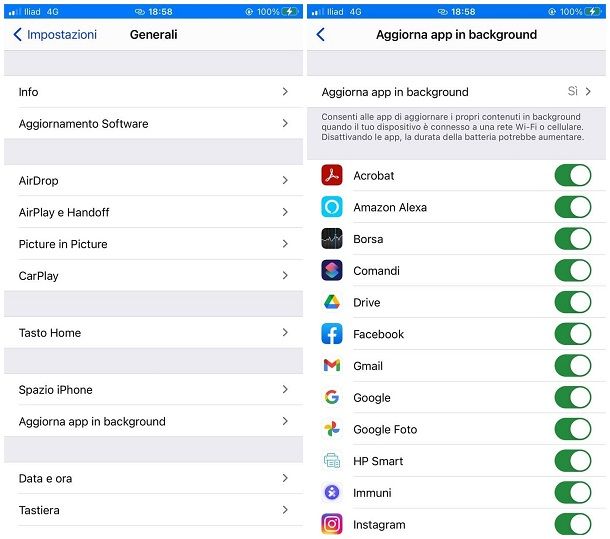
Come già detto in precedenza, iOS, Il sistema operativo di iPhone, non soffre del problema relativo alle app preinstallate dai produttori, in quanto è usato dalla sola Apple e non include applicazioni promozionali di alcun tipo, neanche quando si acquistano gli iPhone mediante gli operatori telefonici (lo stesso discorso vale anche per iPad e il suo sistema operativo, iPadOS).
Quanto alla disattivazione delle app in esecuzione, questa è generalmente superflua, in quanto iOS e iPadOS hanno un sistema di multitasking molto restrittivo che mantiene per poco tempo le app in esecuzione in background e mantiene sempre ottimale l’uso di RAM e batteria. Tuttavia, in alcuni casi particolari — ad esempio al verificarsi di crash o bug che aumentano senza motivo i consumi di batteria o RAM di una app — è possibile procedere alla disattivazione forzata delle applicazioni.
A parte chiudere le app dal menu del multitasking (facendo uno swipe verso l’alto sulle loro miniature) è possibile disattivare le applicazioni in background, evitando che i relativi contenuti vengano aggiornati quando l’app non è aperta in primo piano. Anche in questo caso, ti consiglio di evitare la disattivazione delle app per le quali hai necessità di ricevere notizie in tempo reale (messaggistica, email e così via), come ti ho spiegato nel capitolo dedicato.
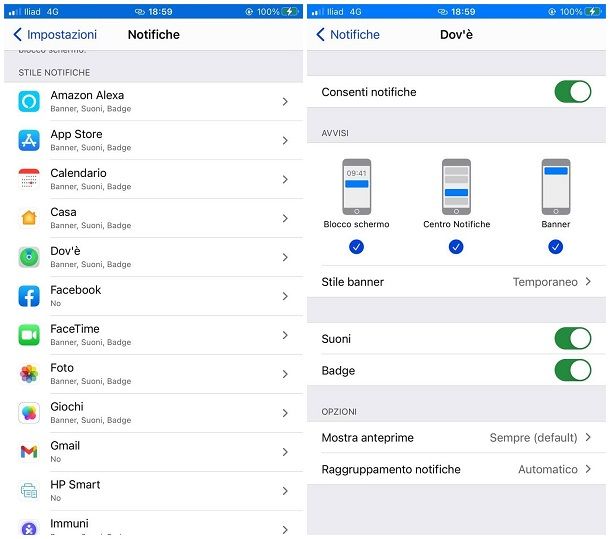
Se, invece, desideri che una precisa applicazione non ti disturbi (ma continui comunque a funzionare in background), puoi scegliere di disattivarne le notifiche. Come? Te lo spiego subito. Per prima cosa, apri i menu Impostazioni > Notifiche di iOS, individua il nome dell’app di tuo interesse dalla lista Stile notifiche, fai tap su di esso e, per disattivare completamente gli avvisi provenienti dall’app, sposta da ON a OFF l’interruttore corrispondente alla dicitura Consenti notifiche.
In alternativa, se vuoi disattivare soltanto le notifiche sonore, quelle grafiche oppure evitare la visualizzazione dell’anteprima del contenuto dell’avviso, lascia su ON l’interruttore Consenti notifiche e serviti delle restanti opzioni visualizzate su schermo, per impostare il comportamento che desideri. Maggiori info qui.
Come disattivare un’app a pagamento
Andiamo anche a vedere come disattivare un’app a pagamento, ottenendo rapidamente il risultato sperato agendo dallo store di riferimento del tuo dispositivo.
Android
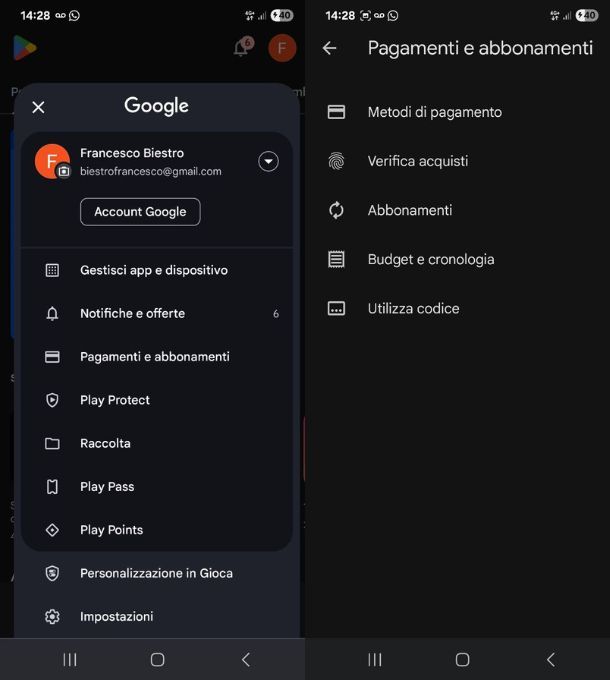
Per disattivare un’app a pagamento su Android, apri il Play Store di Google, facendo tap sull’icona a forma di triangolo colorato collocata nella schermata Home oppure nel drawer di Android, fai tap sulla tua immagine profilo (oppure sulle iniziali del tuo nome), in alto a destra, e tocca la voce Pagamenti e abbonamenti annessa al menu che compare.
Ora, fai tap sulla voce Abbonamenti, individua il nome dell’app/abbonamento che ti interessa disattivare, fai tap su di esso, pigia sul bottone Annulla abbonamento e dai conferma, rispondendo affermativamente all’avviso successivo, per disdirlo completamente.
Esistono alcune app che consentono inoltre di sospendere il proprio abbonamento, senza annullarlo del tutto: in questo caso, la sospensione inizierà subito dopo la scadenza naturale del periodo di fatturazione in essere.
Per agire in tal senso, dopo esserti recato nella pagina del Play Store dedicata agli abbonamenti, fai tap sul nome dell’app di tuo interesse, poi sul pulsante Gestisci e, in seguito, sulla voce Sospendi i pagamenti; ora, imposta il periodo di tempo durante il quale vuoi sospendere i pagamenti e fai tap sulla voce Conferma. In caso di ripensamenti, puoi ripristinare l’abbonamento recandoti nella sezione Gestisci e toccando il pulsante Riprendi.
iPhone
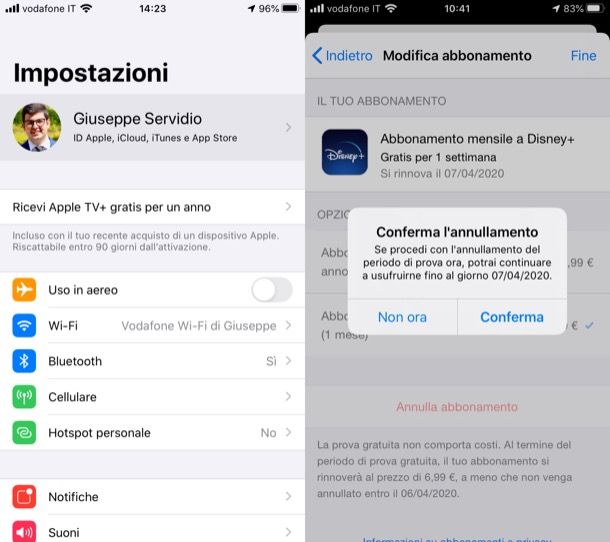
Il modo più semplice per disattivare l’abbonamento a un’app da iPhone (e iPad) consiste nell’agire dalle impostazioni di sistema: dunque, per iniziare, apri queste ultime facendo tap sul simbolo dell’ingranaggio collocata nella schermata Home oppure nella Libreria app del telefono, fai tap sul tuo nome e poi sulla voce Abbonamenti.
Ora, individua il nome dell’app per la quale intendi annullare la sottoscrizione. fai tap sulla stessa e premi sul pulsante Annulla abbonamento, situato in basso. Per concludere, sfiora il pulsante Conferma e il gioco è fatto.
Ti faccio presente che, se non hai effettuato l’abbonamento ai contenuti dell’app di tuo interesse tramite il Play Store di Google oppure l’App Store di iOS/iPadOS, potresti non essere in grado di disattivarlo con le modalità che ti ho descritto in precedenza.
In questo caso, ti consiglio di procedere direttamente dal sito Web dell’app di tuo interesse: in questo caso, devi accedere al tuo profilo, poi alla sezione dedicata all’account e, in seguito, selezionare l’opzione di disdetta dell’abbonamento dalla pagina di gestione dello stesso.
Per esempio, nel caso di Netflix, devi recarti su questa pagina Web e, dopo aver effettuato l’accesso al tuo profilo, sfiorare il pulsante ☰ e poi la voce Account, situata nel menu che compare. Infine, pigia sui pulsanti Disdici abbonamento e Conferma, per annullare la sottoscrizione al servizio.
Se hai bisogno di indicazioni più precise riguardo la procedura esatta da seguire, prova a cercare su Google (o direttamente sul mio sito) frasi come “annullare abbonamento [nome app]”.

Autore
Salvatore Aranzulla
Salvatore Aranzulla è il blogger e divulgatore informatico più letto in Italia. Noto per aver scoperto delle vulnerabilità nei siti di Google e Microsoft. Collabora con riviste di informatica e ha curato la rubrica tecnologica del quotidiano Il Messaggero. È il fondatore di Aranzulla.it, uno dei trenta siti più visitati d'Italia, nel quale risponde con semplicità a migliaia di dubbi di tipo informatico. Ha pubblicato per Mondadori e Mondadori Informatica.






